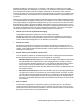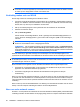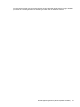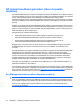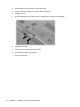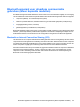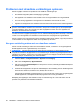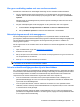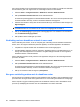HP EliteBook User's Guide - Windows 7
Table Of Contents
- Voorzieningen
- Hardware herkennen
- Labels herkennen
- Draadloos, modem en lokaal netwerk
- Apparaten voor draadloze communicatie gebruiken (alleen bepaalde modellen)
- Pictogrammen voor draadloze communicatie en netwerken herkennen
- Bedieningselementen voor draadloze communicatie gebruiken
- Knop voor draadloze communicatie gebruiken
- Wireless Assistant software gebruiken (alleen bepaalde modellen)
- HP Connection Manager gebruiken (alleen bepaalde modellen)
- Voorzieningen van het besturingssysteem gebruiken
- WLAN-apparaat gebruiken (alleen bepaalde modellen)
- HP mobiel breedband gebruiken (alleen bepaalde modellen)
- Bluetooth-apparaat voor draadloze communicatie gebruiken (alleen bepaalde modellen)
- Problemen met draadloze verbindingen oplossen
- Het modem gebruiken (alleen bepaalde modellen)
- Verbinding maken met een lokaal netwerk (LAN)
- Apparaten voor draadloze communicatie gebruiken (alleen bepaalde modellen)
- Cursorbesturing en toetsenbord
- Multimedia
- Multimediavoorzieningen
- Multimediasoftware
- Audio
- Video
- Optischeschijfeenheid (alleen bepaalde modellen)
- De optischeschijfeenheid herkennen
- Optische schijven (cd's, dvd's en bd's) gebruiken
- Juiste type schijf kiezen (cd's, dvd's en bd's)
- Cd, dvd of bd afspelen
- Automatisch afspelen configureren
- Regio-instelling voor dvd's wijzigen
- Waarschuwing met betrekking tot auteursrecht
- Cd, dvd of bd kopiëren
- Maken (branden) van een cd, dvd of bd
- Optische schijf (cd, dvd of bd) verwijderen
- Problemen oplossen
- De lade van de optischeschijfeenheid gaat niet open bij het verwijderen van een cd, dvd of bd
- De computer herkent de optischeschijfeenheid niet
- Een schijf wordt niet afgespeeld
- Een schijf wordt niet automatisch afgespeeld
- Een film stopt, slaat stukken over of wordt niet naar behoren afgespeeld
- Een film is niet zichtbaar op een extern beeldscherm
- Het branden van een schijf begint niet of stopt voordat het gereed is
- Een apparaatstuurprogramma moet opnieuw worden geïnstalleerd
- Webcam (alleen bepaalde modellen)
- Energiebeheer
- Opties voor energiebeheer instellen
- Power Assistant gebruiken (alleen bepaalde modellen)
- Externe netvoeding gebruiken
- Accuvoeding gebruiken
- Informatie over accu's vinden in Help en ondersteuning
- Accucontrole gebruiken
- Acculading weergeven
- Accu plaatsen of verwijderen
- Accu opladen
- Accuwerktijd maximaliseren
- Omgaan met een lage acculading
- Accu kalibreren
- Accuvoeding besparen
- Accu opbergen
- Afvoeren van afgedankte accu's
- Accu vervangen
- Netvoedingsadapter testen
- Computer afsluiten
- Schijfeenheden
- Externe apparatuur
- Externe mediakaarten
- Geheugenmodules
- Beveiliging
- Computer beveiligen
- Wachtwoorden gebruiken
- Beveiligingsvoorzieningen van Computer Setup (Computerinstellingen) gebruiken
- Antivirussoftware gebruiken
- Firewallsoftware gebruiken
- Essentiële updates installeren
- HP ProtectTools Security Manager gebruiken (alleen bepaalde modellen)
- Beveiligingskabel aanbrengen
- Software-updates
- Back-up en herstel
- Computer Setup (Computerinstellingen)
- MultiBoot
- Beheer en afdrukken
- Index
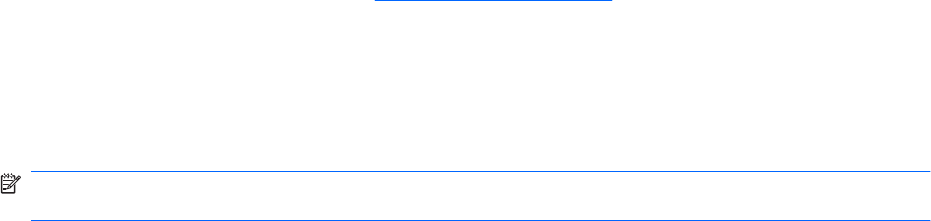
Kan geen verbinding maken met een voorkeursnetwerk
Windows kan automatisch een beschadigde verbinding met een draadloos netwerk herstellen.
●
Als een netwerkpictogram wordt weergegeven in het systeemvak aan de rechterkant van de
taakbalk, klikt u met de rechtermuisknop op het pictogram en klikt u vervolgens op Problemen
oplossen.
Windows reset uw netwerkapparaat en probeert opnieuw verbinding te maken met een van de
voorkeursnetwerken.
●
Als geen netwerkpictogram wordt weergegeven in het systeemvak, doet u het volgende:
1. Selecteer Start > Configuratiescherm > Netwerk en internet > Netwerkcentrum.
2. Klik op Problemen oplossen en selecteer het netwerk dat u wilt herstellen.
Netwerkpictogram wordt niet weergegeven
Als het netwerkpictogram niet wordt weergegeven in het systeemvak nadat u het WLAN heeft
geconfigureerd, betekent dit dat het softwarestuurprogramma ontbreekt of beschadigd is. Mogelijk wordt
ook een Windows-foutbericht weergegeven dat een apparaat niet gevonden is. Installeer het
stuurprogramma opnieuw.
Ga als volgt te werk om de nieuwste versie van de software voor het WLAN-apparaat in de computer
op te halen:
1. Open uw webbrowser en ga naar
http://www.hp.com/support.
2. Selecteer uw land of regio.
3. Klik op de optie voor het downloaden van software en stuurprogramma's en typ het nummer van
uw computermodel in het zoekvak.
4. Druk op enter en volg de instructies op het scherm.
OPMERKING: Als u het door u gebruikte WLAN-apparaat afzonderlijk heeft aangeschaft, raadpleegt
u de website van de fabrikant voor de nieuwste software.
Actuele netwerkbeveiligingscodes zijn niet beschikbaar
Als u wordt gevraagd om een netwerksleutel of netwerknaam (SSID) wanneer u verbinding wilt maken
met een WLAN, is het netwerk beveiligd. U heeft de huidige codes nodig om verbinding te kunnen maken
met een beveiligd netwerk. De SSID en de netwerksleutel zijn alfanumerieke codes waarmee de
computer door het netwerk wordt herkend. U geeft deze codes in de computer op.
●
Voor een netwerk dat is verbonden met uw persoonlijke draadloze router, raadpleegt u de
gebruikershandleiding bij de router voor instructies aangaande het instellen van dezelfde codes
op de router en het WLAN-apparaat.
●
Voor een particulier netwerk, zoals een netwerk in een kantoor of in een openbare internet-
chatruimte, neemt u contact op met de netwerkbeheerder voor de juiste codes, en voert u de codes
in wanneer hierom wordt gevraagd.
Sommige netwerken wijzigen de SSID of netwerksleutels voor hun routers of toegangspunten
periodiek om de veiligheid te verbeteren. Als dat het geval is, wijzigt u de corresponderende codes
in uw computer dienovereenkomstig.
Problemen met draadloze verbindingen oplossen 27